Der kostenlose Scanner prüft, ob Ihr Computer infiziert ist.
JETZT ENTFERNENUm das Produkt mit vollem Funktionsumfang nutzen zu können, müssen Sie eine Lizenz für Combo Cleaner erwerben. Auf 7 Tage beschränkte kostenlose Testversion verfügbar. Eigentümer und Betreiber von Combo Cleaner ist RCS LT, die Muttergesellschaft von PCRisk.
Was ist ArchiveIdea?
ArchiveIdea ist eine potenziell unerwünschte Anwendung (PUA), die als Adware klassifiziert wird. Das bedeutet, dass diese Anwendung darauf ausgelegt ist, Einnahmen für ihre Entwickler zu generieren, indem sie die Benutzer mit verschiedener Werbung versorgt.
Die Forschung zeigt, dass ArchiveIdea in der Lage ist, auf sensible Informationen zuzugreifen (zu sammeln), und dass es dafür ausgelegt ist, das Internet-Suchtool Safe Finder zu fördern, indem es ebenfalls über akamaihd.net geöffnet wird. Es ist erwähnenswert, dass nicht viele Benutzer Adware und andere PUAs wissentlich und absichtlich herunterladen und/oder installieren.
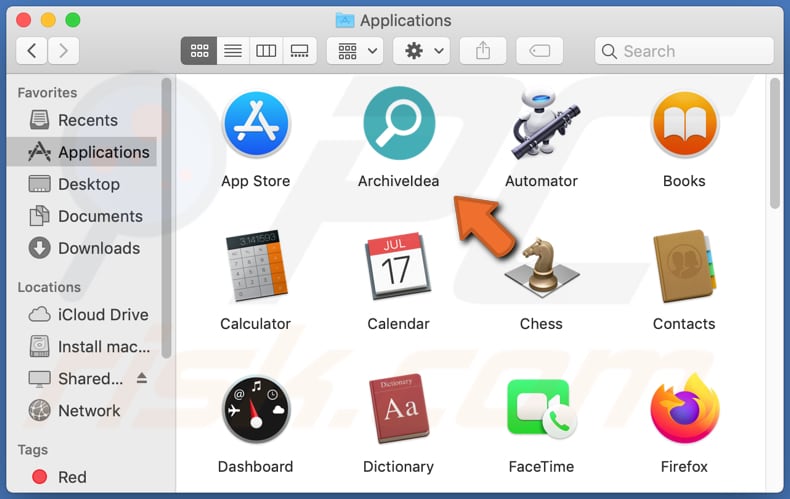
Wenn sie installiert sind, stellen Adware-Anwendungen wie ArchiveIdea Gutscheine, Banner, Umfragen, Pop-ups und andere Arten von Werbung zur Verfügung. Es ist üblich, dass diese Werbung Benutzer zu verschiedenen nicht vertrauenswürdigen Seiten führt oder Downloads, Installationen von unerwünschten, potenziell bösartigen Programmen verursacht.
Daher sollte solchen Anzeigen nicht vertraut werden (angeklickt werden). Darüber hinaus kann ArchiveIdea auf Daten wie Passwörter, Kreditkartendaten, Telefonnummern und andere sensible Informationen zugreifen.
Es ist üblich, dass Anwendungen dieser Art auch auf Surfdaten wie IP-Adressen, eingegebene Suchanfragen, Adressen von geöffneten Seiten, Geo-Standorte usw. abzielen. Es ist möglich, dass ihre Entwickler dazu neigen, aufgezeichnete Daten zu missbrauchen, um durch den Verkauf Einnahmen zu erzielen.
Die Entwickler von ArchiveIdea können die gesammelten Informationen dazu missbrauchen, verschiedene Konten zu kapern, betrügerische Käufe und Transaktionen zu tätigen, Identitäten zu stehlen, Spam-Kampagnen zu verbreiten, diese Daten an Dritte (potenzielle Cyberkriminelle) zu verkaufen und/oder sie auf andere Weise zu missbrauchen. In jedem Fall können Benutzer, die diese Adware auf ihren Browsern und Computern installiert haben, Opfer eines Identitätsdiebstahls werden, finanzielle Verluste erleiden, Probleme im Zusammenhang mit der Sicherheit beim Surfen, der Privatsphäre und anderen Problemen haben. Wenn ArchiveIdea oder eine andere Werbesoftware bereits installiert ist, sollte sie daher sofort entfernt werden.
| Name | ArchiveIdea Werbung |
| Art der Bedrohung | Adware, Mac Malware, Mac Virus |
| Erkennungsnamen | Avast (https://www.virustotal.com/gui/file/2eee3eb1c0d70e56ee61bf866a6ec5b1af66c0c07c2f0944c7633d5ddc0c80f4/detection), AVG (MacOS:Adload-AB [Trj]), ESET-NOD32 (eine Variante von OSX/Adware.Synataeb.C), Kaspersky (Not-a-virus:HEUR:AdWare.OSX.Adload.g), vollständige Liste (VirusTotal) |
| Zusätzliche Informationen | Diese Anwendung gehört zur Adload-Malware-Familie. |
| Symptome | Ihr Mac wird langsamer als normal, Sie sehen unerwünschte Pop-up-Werbung, Sie werden auf zwielichtige Webseiten weitergeleitet. |
| Verbreitungsmethoden | Betrügerische Pop-up-Werbung, kostenlose Software Installationsprogramme (Bündelung), falsche Flash-Player Installationsprogramme, Downloads von Torrent Dateien. |
| Schaden | Verfolgung des Surfens im Internet (potenzielle Datenschutzprobleme), Anzeige unerwünschter Werbung, Weiterleitungen auf zwielichtige Websites, Verlust privater Informationen. |
| Entfernung |
Um mögliche Malware-Infektionen zu entfernen, scannen Sie Ihren Computer mit einer legitimen Antivirus-Software. Unsere Sicherheitsforscher empfehlen die Verwendung von Combo Cleaner. Combo Cleaner herunterladenDer kostenlose Scanner überprüft, ob Ihr Computer infiziert ist. Um das Produkt mit vollem Funktionsumfang nutzen zu können, müssen Sie eine Lizenz für Combo Cleaner erwerben. Auf 7 Tage beschränkte kostenlose Testversion verfügbar. Eigentümer und Betreiber von Combo Cleaner ist RCS LT, die Muttergesellschaft von PCRisk. |
Einige Beispiele für andere Adware-ähnliche Anwendungen, die ArchiveIdea ähneln, sind DynamicExtra, ArtemisSearch und TotalLetterSearch. Leider gibt es noch viel mehr Anwendungen dieses Typs. In der Regel sind sie für verschiedene Werbezwecke konzipiert und können als Informationsverfolgungs-Werkzeuge eingesetzt werden.
So oder so funktionieren die meisten Anwendungen vom Typ Adware nicht so, wie ihre Entwickler sie bewerben: sie liefern keine Funktionen und können eine Vielzahl von Problemen verursachen.
Wie wurde ArchiveIdea auf meinem Computer installiert?
Meistens laden Benutzer Adware und andere PUAs unbewusst versehentlich herunter und installieren sie. Gewöhnlich werden solche Anwendungen durch irreführende Werbung heruntergeladen und/oder installiert, die darauf abzielt, bestimmte Skripte auszuführen, oder zusammen mit anderer Software, die die Benutzer freiwillig herunterladen.
Es kommt häufig vor, dass unerwünschte Downloads und/oder Installationen erfolgen, wenn PUAs als zusätzliche Angebote in Download- und/oder Installations-Setups verschiedener Programme enthalten sind. Diese Angebote sind normalerweise in den Einstellungen des Setups wie "Benutzerdefiniert", "Erweitert", "Manuell" zu finden.
Benutzer laden jedoch oft Software herunter und installieren sie, ohne diese Einstellungen zu überprüfen, und erlauben so auch das Herunterladen und/oder Installieren von PUAs. Diese Verteilungsmethode von potentiell unerwünschten Anwendungen wird "Bündelung" genannt.
Wie kann die Installation potenziell unerwünschter Anwendungen vermieden werden?
Es wird empfohlen, Programme von offiziellen Webseiten und über direkte Links herunterzuladen. Peer-to-Peer-Netzwerke (z.B. Torrent-Clients, eMule), Drittanbieter-Downloadprogramme, Installationsprogramme, inoffizielle Seiten sind Beispiele für Kanäle, die nicht als Werkzeuge zum Herunterladen oder Installieren von Software verwendet werden sollten.
Sie können nämlich dazu benutzt werden, Benutzer zum Herunterladen, Installieren unerwünschter oder sogar bösartiger Programme zu verleiten. Darüber hinaus enthalten Download- und Installations-Setups oft Einstellungen wie "Benutzerdefiniert", "Erweitert" und so weiter.
Es ist wichtig, sie auf Angebote zum Herunterladen und/oder Installieren unerwünschter Anwendungen zu überprüfen und diese Angebote abzulehnen. Werbung, die auf nicht vertrauenswürdigen Webseiten erscheint, kann so gestaltet sein, dass sie potenziell bösartige Seiten öffnet oder Downloads und Installationen unerwünschter Anwendungen verursacht.
Dies sind die Hauptgründe, warum solchen Anzeigen nicht vertraut werden kann. Unerwünschte, unbekannte und/oder verdächtige Erweiterungen, Add-ons oder Plug-ins, die auf einem Browser installiert sind, sollten deinstalliert werden.
Dasselbe sollte auch für solche Programme gelten, die auf dem Betriebssystem installiert sind. Wenn Ihr Computer bereits mit ArchiveIdea infiziert ist, empfehlen wir, einen Scan mit Combo Cleaner Antivirus für Windows durchzuführen, um diese Adware automatisch zu entfernen.
Screenshot eines abtrünnigen Installationsprogramms (inoffizielles Aktivierungs-/Knackwerkzeug), das ArchiveIdea installiert:
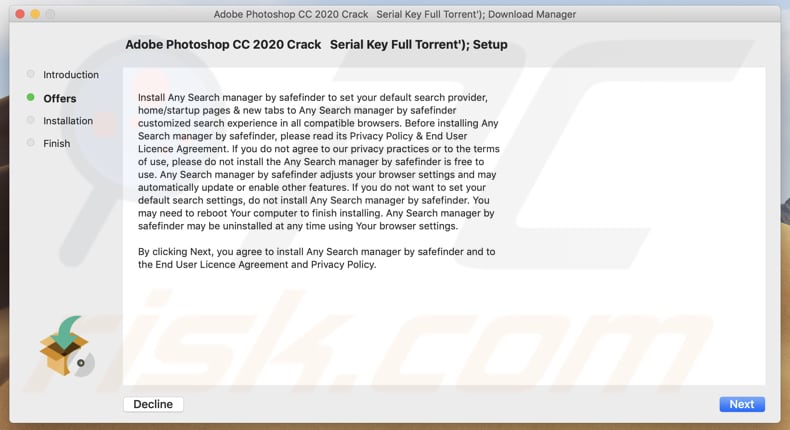
Durch das Pop-up-Fenster wird angezeigt, sobald die Installation von ArchiveIdea abgeschlossen ist:
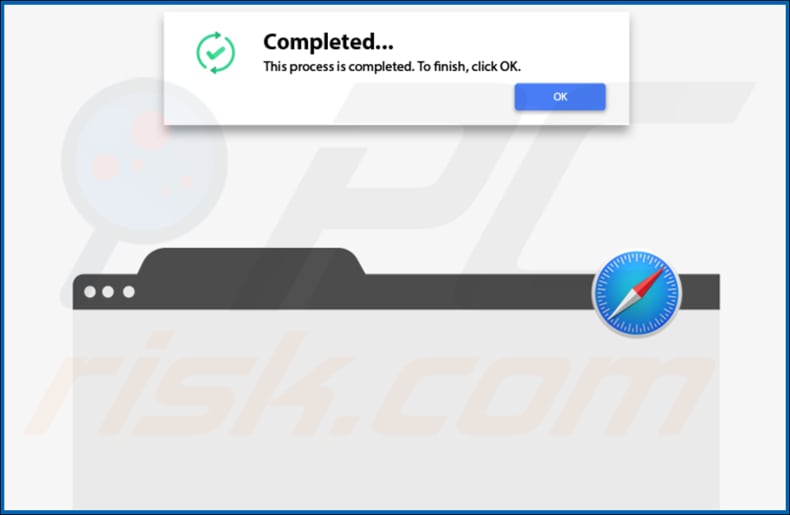
ArchiveIdea leitet Benutzer über akamaihd.net auf die Safe Finder-Webseite um:

ArchiveIdea Werbesoftware auf Safari installiert:
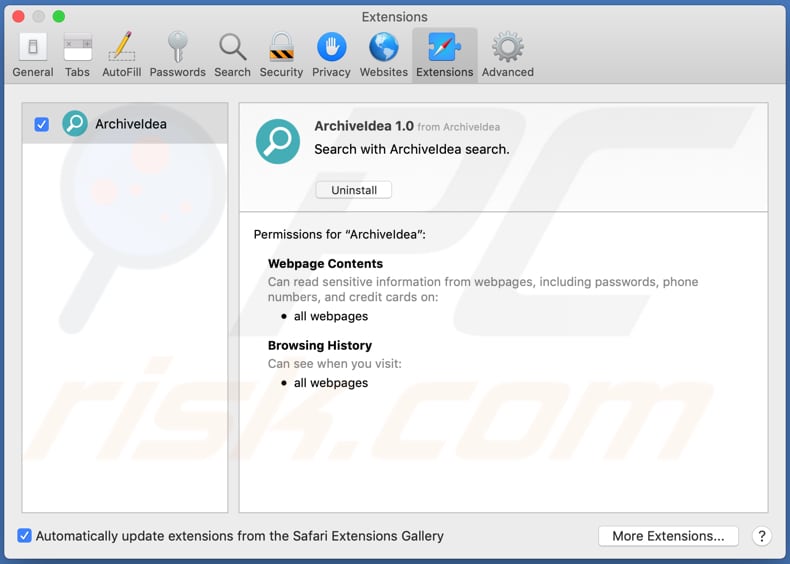
ArchiveIdea-Installationsordner:
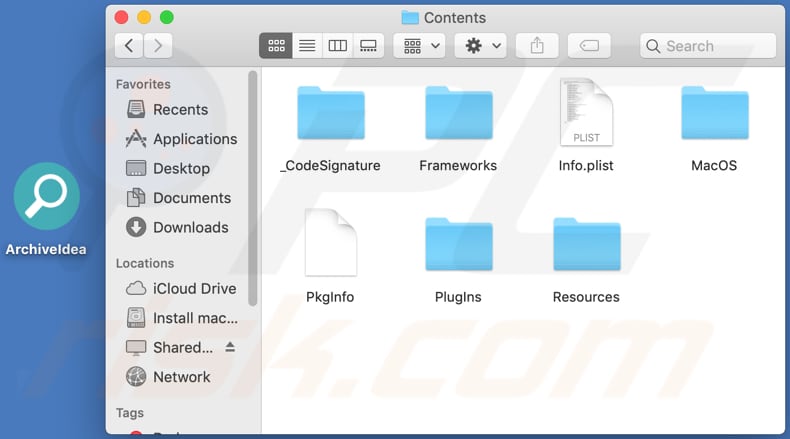
Umgehende automatische Entfernung von Malware:
Die manuelle Entfernung einer Bedrohung kann ein langer und komplizierter Prozess sein, der fortgeschrittene Computerkenntnisse voraussetzt. Combo Cleaner ist ein professionelles, automatisches Malware-Entfernungstool, das zur Entfernung von Malware empfohlen wird. Laden Sie es durch Anklicken der untenstehenden Schaltfläche herunter:
LADEN Sie Combo Cleaner herunterIndem Sie Software, die auf dieser Internetseite aufgeführt ist, herunterladen, stimmen Sie unseren Datenschutzbestimmungen und Nutzungsbedingungen zu. Der kostenlose Scanner überprüft, ob Ihr Computer infiziert ist. Um das Produkt mit vollem Funktionsumfang nutzen zu können, müssen Sie eine Lizenz für Combo Cleaner erwerben. Auf 7 Tage beschränkte kostenlose Testversion verfügbar. Eigentümer und Betreiber von Combo Cleaner ist RCS LT, die Muttergesellschaft von PCRisk.
Schnellmenü:
- Was ist ArchiveIdea?
- SCHRITT 1. ArchiveIdea verwandte Dateien und Ordner von OSX entfernen.
- SCHRITT 2. ArchiveIdea Werbung von Safari entfernen.
- SCHRITT 3. ArchiveIdea Adware von Google Chrome entfernen.
- SCHRITT 4. ArchiveIdea Werbung von Mozilla Firefox entfernen.
Das Video zeigt, wie man Adware und Browserentführer von einem Mac Computer entfernt:
ArchiveIdea Adware-Entfernung:
Mit ArchiveIdea verwandte, potenziell unerwünschte Anwendungen von Ihrem "Programme" Ordner entfernen:

Klicken Sie auf das Finder Symbol. Im Finder Fenster, wählen Sie "Programme". Im Anwendungen Ordner, suchen Sie nach “MPlayerX”,“NicePlayer”, oder anderen verdächtigen Anwendungen und ziehen sie diese in den Papierkorb. Nachdem Sie die potenziell unerwünschte(n) Anwendung(en) entfernt haben, die online Werbung verursachen, scannen Sie Ihren Mac auf verbleibende, unerwünschte Komponenten.
LADEN Sie die Entfernungssoftware herunter
Combo Cleaner überprüft, ob Ihr Computer infiziert ist. Um das Produkt mit vollem Funktionsumfang nutzen zu können, müssen Sie eine Lizenz für Combo Cleaner erwerben. Auf 7 Tage beschränkte kostenlose Testversion verfügbar. Eigentümer und Betreiber von Combo Cleaner ist RCS LT, die Muttergesellschaft von PCRisk.
ArchiveIdea Werbung bezogene Dateien und Ordner entfernen:

Klicken Sie auf das Finder Symbol aus der Menüleiste, wählen Sie Gehen und klicken Sie auf Zum Ordner gehen...
 Suchen Sie nach Dateien, die von werbefinanzierter Software erzeugt wurden im /Library/LaunchAgents Ordner:
Suchen Sie nach Dateien, die von werbefinanzierter Software erzeugt wurden im /Library/LaunchAgents Ordner:

Im Gehen zu Ordner...Leiste, geben Sie ein: /Library/LaunchAgents

Im "LaunchAgents" Ordner, suchen Sie nach allen kürzlich hinzugefügten, verdächtigen Dateien und bewegen Sie diese in den Papierkorb. Beispiele für Dateien, die von werbefinanzierter Software erzeugt wurden - "installmac.AppRemoval.plist", "myppes.download.plist", "mykotlerino.ltvbit.plist", "kuklorest.update.plist", etc. Werbefinanzierte Software installiert häufig mehrere Dateien zur gleichen Zeit.
 Suchen Sie nach Dateien, die von werbefinanzierter Software erzeugt wurden im /Library/Application Support Ordner:
Suchen Sie nach Dateien, die von werbefinanzierter Software erzeugt wurden im /Library/Application Support Ordner:

Im Gehen zu Ordner...Leiste, geben Sie ein: /Library/Application Support

Im "Application Support" Ordner, suchen Sie nach allen kürzlich hinzugefügten, verdächtigen Ordnern. Zum Beispiel "MplayerX" oder "NicePlayer" und bewegen Sie diese Ordner in den Papierkorb.
 Suchen Sie nach Dateien, die von werbefinanzierter Software erzeugt wurden im ~/Library/LaunchAgents Ordner:
Suchen Sie nach Dateien, die von werbefinanzierter Software erzeugt wurden im ~/Library/LaunchAgents Ordner:

Im Gehen zu Ordner Leiste, geben Sie ein: ~/Library/LaunchAgents
 Im "LaunchAgents" Ordner, suchen Sie nach allen kürzlich hinzugefügten, verdächtigen Dateien und bewegen Sie diese Ordner in den Papierkorb. Beispiele für Dateien, die von werbefinanzierter Software erzeugt wurden - "installmac.AppRemoval.plist", "myppes.download.plist", "mykotlerino.ltvbit.plist", "kuklorest.update.plist", etc. Werbefinanzierte Software installiert häufig mehrere Dateien zur gleichen Zeit.
Im "LaunchAgents" Ordner, suchen Sie nach allen kürzlich hinzugefügten, verdächtigen Dateien und bewegen Sie diese Ordner in den Papierkorb. Beispiele für Dateien, die von werbefinanzierter Software erzeugt wurden - "installmac.AppRemoval.plist", "myppes.download.plist", "mykotlerino.ltvbit.plist", "kuklorest.update.plist", etc. Werbefinanzierte Software installiert häufig mehrere Dateien zur gleichen Zeit.
 Suchen Sie nach Dateien, die von werbefinanzierter Software erzeugt wurden im /Library/LaunchDaemons Ordner:
Suchen Sie nach Dateien, die von werbefinanzierter Software erzeugt wurden im /Library/LaunchDaemons Ordner:

Im Gehen zu Ordner Leiste, geben Sie ein: ~/Library/LaunchDaemons
 Im "LaunchDaemons" Ordner, suchen Sie nach allen kürzlich hinzugefügten, verdächtigen Dateien. Zum Beispiel "com.aoudad.net-preferences.plist", "com.myppes.net-preferences.plist", "com.kuklorest.net-preferences.plist", "com.avickUpd.plist", etc., und bewegen Sie diese in den Papierkorb.
Im "LaunchDaemons" Ordner, suchen Sie nach allen kürzlich hinzugefügten, verdächtigen Dateien. Zum Beispiel "com.aoudad.net-preferences.plist", "com.myppes.net-preferences.plist", "com.kuklorest.net-preferences.plist", "com.avickUpd.plist", etc., und bewegen Sie diese in den Papierkorb.
 Scannen Sie Ihren Computer mit Combo Cleaner:
Scannen Sie Ihren Computer mit Combo Cleaner:
Wenn Sie alle Schritte in der richtigen Reihenfolge befolgt haben, sollte Ihr Mac frei von Infektionen sein. Um sicherzustellen, dass Ihr System nicht infiziert ist, scannen Sie es mit Combo Cleaner Antivirus. HIER herunterladen. Nach dem Herunterladen der Datei, klicken Sie auf das Installationsprogramm combocleaner.dmg. Ziehen Sie im geöffneten Fenster das Symbol Combo Cleaner auf das Symbol Anwendungen und legen Sie es dort ab. Öffnen Sie jetzt Ihr Launchpad und klicken Sie auf das Symbol Combo Cleaner. Warten Sie, bis Combo Cleaner seine Virendatenbank aktualisiert hat und klicken Sie auf die Schaltfläche „Combo Scan starten“.

Combo Cleaner scannt Ihren Mac jetzt auf Infektionen mit Malware. Wenn der Antivirus-Scan „Keine Bedrohungen gefunden“ anzeigt, heißt das, dass Sie mit dem Entfernungsleitfaden fortfahren können. Andernfalls wird empfohlen, alle gefundenen Infektionen vorher zu entfernen.

Nachdem Dateien und Ordner entfernt wurden, die von dieser werbefinanzierten Software erzeugt wurden, entfernen Sie weiter falsche Erweiterungen von Ihren Internetbrowsern.
ArchiveIdea Werbung Startseiten und Standard Internetsuchmaschinen von Internetbrowsern:
 Bösartige Erweiterungen von Safari entfernen:
Bösartige Erweiterungen von Safari entfernen:
ArchiveIdea Werbung bezogene Safari Erweiterungen entfernen:

Öffnen Sie den Safari Browser. Aus der Menüleiste wählen Sie "Safari" und klicken Sie auf "Benutzereinstellungen...".

Im Benutzereinstellungen Fenster wählen Sie "Erweiterungen" und suchen Sie nach kürzlich installierten, verdächtigen Erweiterungen. Wenn Sie sie gefunden haben, klicken Sie auf "Deinstallieren" Symbol daneben. Beachten Sie, dass Sie alle Erweiterungen sicher von ihrem Safari Browser deinstallieren können. Keine davon sind unabdingbar für die normale Funktion des Browsers.
- Falls Sie weiterhin Probleme mit Browserweiterleitungen und unerwünschter Werbung haben - Safari zurücksetzen.
 Bösartige Programmerweiterungen von Mozilla Firefox entfernen:
Bösartige Programmerweiterungen von Mozilla Firefox entfernen:
ArchiveIdea Werbung bezogene Mozilla Firefox Zusätze entfernen:

Öffen Sie Ihren Mozilla Firefox Browser. In der oberen rechten Ecke des Bildschirms, klicken Sie auf das "Menü öffnen" (drei horizontale Linien) Symbol. Aus dem geöffneten Menü wählen Sie "Zusätze".

Wählen Sie den "Erweiterungen" Reiter und suchen Sie nach allen kürzlich installierten, verdächtigen Zusätzen. Wenn Sie sie gefunden haben, klicken Sie auf das "Entfernen" Symbol daneben. Beachten Sie, dass Sie alle Erweiterungen deinstallieren von Ihrem Mozilla Firefox Browser entfernen können - keine davon sind unabdingbar für die normale Funktion des Browsers.
- Falls Sie weiterhin Probleme mit Browserweiterleitungen und unerwünschter Werbung haben - Mozilla Firefox zurücksetzen.
 Bösartige Erweiterungen von Google Chrome entfernen:
Bösartige Erweiterungen von Google Chrome entfernen:
ArchiveIdea Werbung bezogene Google Chrome Zusätze entfernen:

Öffnen Sie Google Chrome und klicken Sie auf das "Chrome Menü" (drei horizontale Linien) Symbol, das sich in der rechten oberen Ecke des Browserfensters befindet. Vom Klappmenü wählen Sie "Mehr Hilfsmittel" und wählen Sie "Erweiterungen".

Im "Erweiterungen" Fenster, suchen Sie nach allen kürzlich installierten, versächtigen Zusätzen. Wenn Sie sie gefunden haben, klicken Sie auf das "Papierkorb" Symbol daneben. Beachten Sie, dass Sie alle Erweiterungen sicher von Ihrem Google Chrome Browser entfernen können - keine davon sind unabdingbar für die normale Funktion des Browsers.
- IFalls Sie weiterhin Probleme mit Browserweiterleitungen und unerwünschter Werbung haben - Google Chrome zurücksetzen.
Teilen:

Tomas Meskauskas
Erfahrener Sicherheitsforscher, professioneller Malware-Analyst
Meine Leidenschaft gilt der Computersicherheit und -technologie. Ich habe mehr als 10 Jahre Erfahrung in verschiedenen Unternehmen im Zusammenhang mit der Lösung computertechnischer Probleme und der Internetsicherheit. Seit 2010 arbeite ich als Autor und Redakteur für PCrisk. Folgen Sie mir auf Twitter und LinkedIn, um über die neuesten Bedrohungen der Online-Sicherheit informiert zu bleiben.
Das Sicherheitsportal PCrisk wird von der Firma RCS LT bereitgestellt.
Gemeinsam klären Sicherheitsforscher Computerbenutzer über die neuesten Online-Sicherheitsbedrohungen auf. Weitere Informationen über das Unternehmen RCS LT.
Unsere Anleitungen zur Entfernung von Malware sind kostenlos. Wenn Sie uns jedoch unterstützen möchten, können Sie uns eine Spende schicken.
SpendenDas Sicherheitsportal PCrisk wird von der Firma RCS LT bereitgestellt.
Gemeinsam klären Sicherheitsforscher Computerbenutzer über die neuesten Online-Sicherheitsbedrohungen auf. Weitere Informationen über das Unternehmen RCS LT.
Unsere Anleitungen zur Entfernung von Malware sind kostenlos. Wenn Sie uns jedoch unterstützen möchten, können Sie uns eine Spende schicken.
Spenden
▼ Diskussion einblenden